Automatizujte příkazy Windows, spouštějte úlohy na dálku pomocí závěrky
Různé / / February 12, 2022
Před několika týdny jsem diskutoval o šikovné aplikaci pro Android s názvem Llama, kterou by uživatel mohl používat automatizovat jednoduché úkoly na chytrý telefon na základě konkrétních událostí. Automatizace úloh občas opravdu slouží jako pomocná ruka a říkal jsem si, že by bylo velmi užitečné, kdyby byla podobná aplikace dostupná pro Windows. Existuje mnoho událostí, které lze sledovat na počítači se systémem Windows, a lze provádět jednoduché akce k provádění úkolů, aniž by to uživatele obtěžovalo.
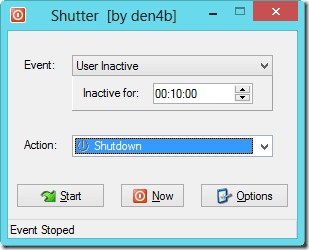
Závěrka je užitečná utilita systému Windows, pomocí které lze zjednodušit Pokud toto, pak udělejte tamtoUdálosti a automatizovat úkoly na počítači. Shutter lze také použít ke vzdálenému provádění příkazů ze síťového počítače pomocí jednoduchého webového rozhraní.
Pojďme se tedy podívat, jak to funguje.
Provádění příkazů pomocí závěrky
Shutter poskytuje instalační program systému Windows a přenosný archivní soubor. Můžete si vybrat kteroukoli z nich a spustit program po instalaci nebo rozbalení do počítače.
Použití programu je jednoduché. Stačí vybrat událost, kterou chcete sledovat, vyplnit další podrobnosti, jako je čas atd. a nastavte akci, kterou chcete provést. Jakmile budete hotovi, klikněte na Tlačítko Start k provedení akce. Program se poté minimalizuje na hlavní panel a začne monitorovat systém.
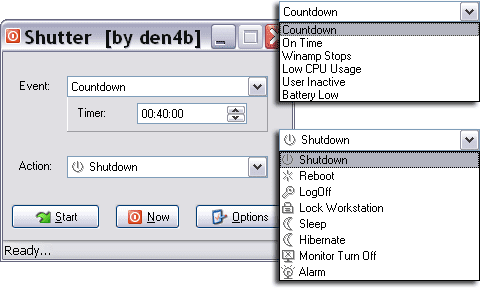
Jakmile Shutter narazí na dokončení události, provede zadaný úkol na hostitelském počítači. Existuje mnoho událostí, které můžete sledovat, a dostatek úkolů, které můžete provádět. Nástroj Možnosti poskytnout nějakou další kontrolu nad prováděním úlohy. The Obecné nastaveníbere péče o chování nástroje, jako je spouštění programu a podobně.
The Na akci a Na akci Extra vám dává možnost provést některé další příkazy po dokončení události. Můžete například vynutit ukončení spuštěné aplikace v době vypnutí, zavěsit všechna aktivní připojení a zobrazit uživateli malou zprávu.
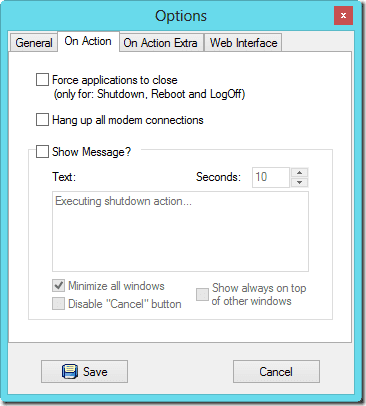
Vzdálené provádění příkazů
Pomocí Shutter můžete vzdáleně provádět příkazy na jednom počítači z jiného, pokud jsou připojeni ke stejné místní síti. Aby to fungovalo, klikněte na Tlačítko Možnosti a vyberte Záložka Webové rozhraní.
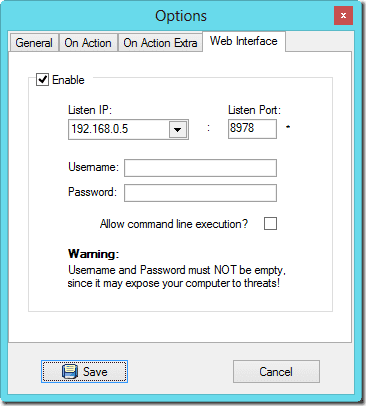
Zde nastavte poslechovou IP ( místní IP adresa počítače) spolu s volným číslem portu. Můžete také nastavit uživatelské jméno a heslo, abyste zabránili neoprávněnému vzdálenému provádění příkazů. Po uložení nastavení otevřete webový prohlížeč na jiném počítači a zadejte IP adresu pro poslech následovanou dvojtečkou (:) a číslem portu. Otevře se webové rozhraní Shutteru, odkud můžete vzdáleně spouštět příkazy na hostitelském počítači.
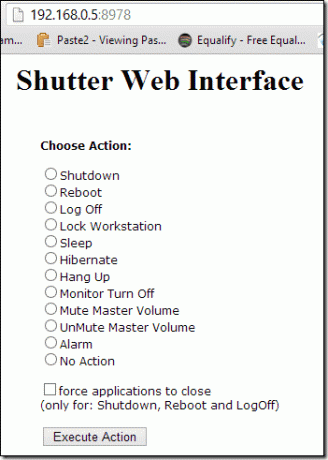
Závěr
Takto jste mohli použít Shutter k provádění automatických příkazů z počítače a vzdálených příkazů pomocí a síťový počítač. Někteří se mohou přistihnout, že jej používají každý den a automatizují řadu běžných operací Windows, jako je vypínání a restartování, zatímco jiní jej k tomu mohli použít v době, kdy potřebují provést úlohu na více počítačích na stejném síť. Ať tak či onak, na tak malý kousek softwaru to není vůbec špatné a měli byste to zkusit.
Poslední aktualizace 2. února 2022
Výše uvedený článek může obsahovat přidružené odkazy, které pomáhají podporovat Guiding Tech. Nemá to však vliv na naši redakční integritu. Obsah zůstává nezaujatý a autentický.



